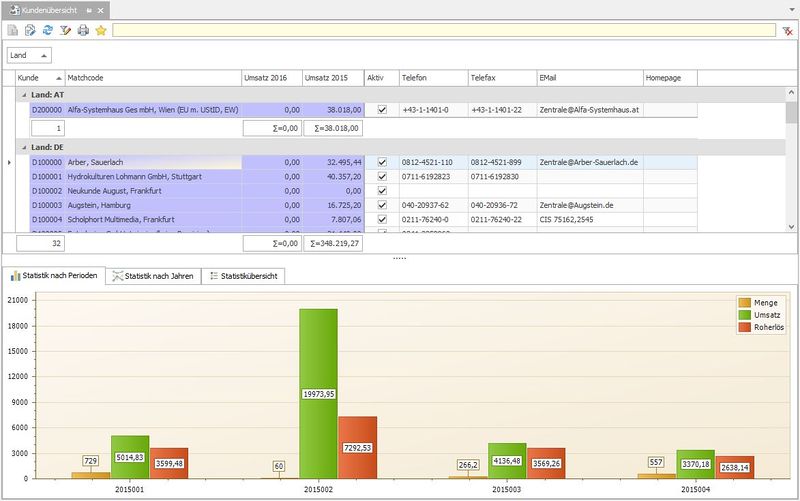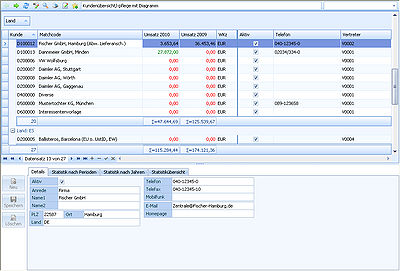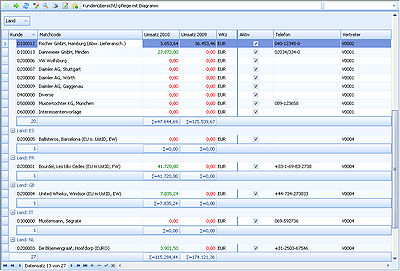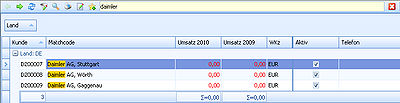Übersicht: Unterschied zwischen den Versionen
| Zeile 50: | Zeile 50: | ||
[[Datei:Sshot015.jpg]] | [[Datei:Sshot015.jpg]] | ||
In der Historie wird der Name der aktuellen Datenpräsentation bzw. die Ebenen (siehe [[#Navigationpfeile|Navigationspfeile]]) angezeigt. | In der Historie wird der Name der aktuellen Datenpräsentation bzw. die Ebenen (siehe [[#Navigationpfeile|Navigationspfeile]]) angezeigt. Zudem kann hierüber die Datenpräsentation nach Suchbegriffen gefiltert werden, siehe [[Instant-Filter]]. | ||
Zudem kann hierüber die Datenpräsentation nach Suchbegriffen gefiltert werden, siehe [[Instant-Filter]]. | |||
[[Datei:Sshot016.jpg|400px]] | [[Datei:Sshot016.jpg|400px]] | ||
Version vom 14. September 2011, 16:16 Uhr
Die Datenpräsentationen im Aufgaben-Center haben eine standardisierte Ansicht. Diese beinhalten die Symbolleiste, die Spaltenüberschrift, die Datensatzliste und die Detailregister.
Symbolleiste
Über die Schaltflächen der Symbolleiste können per Mausklick verschiedene Funktionen aufgerufen werden.
![]()
Über die Navigationspfeile kann zwischen den Ebenen einer Datenpräsentation vor und zurück gewechselt werden. Unterebenen müssen aber zuvor über das Kontextmenü der Datensatzliste aufgerufen worden sein. Sobald die Navigationspfeile benutzbar sind, werden diese farbig dargestellt. Die Historie zeigt die aktuelle Ebene an, in der man sich befindet.
Aktualisieren (F5)
Die Daten werden neu geladen bzw. aktualisiert. Die Schaltfläche entspricht dem Drücken der F5-Taste.
Vorfilter (F2)
Ist der Datenpräsentation ein Vorfilter vorgeschaltet, so kann die Datenpräsentation auf notwendige Datensätze begrenzt werden. Der Vorfilter kann nachträglich über diese Schaltfläche nochmals aufgerufen und verändert werden. Die Schaltfläche entspricht dem Drücken der F2-Taste.
Suchen (F3)
Über die Schaltfläche oder mit Tastenkombination STRG+F wird die Volltextsuche geöffnet. Im Suchfenster wird der Suchbegriff ohne Platzhalter oder Operatoren eingegeben. Die Suchrichtung (abwärts) und Groß- und Kleinschreibung werden beachtet. Anschließend wird die Volltextsuche mit Klick auf Suchen gestartet und das Ergebnis automatisch selektiert. Mit erneutem Klick auf Suchen kann die Suche fortgesetzt werden. Die Schaltfläche entspricht dem Drücken der F3-Taste.
Drucken (F6)
Über die Schaltfläche oder mit Tastenkombination STRG+D kann die Datenpräsenation in der aktuell angepassten Ansicht ausgedruckt werden. Innerhalb der Druckvorschau können weitere Anpassungen über die Berichtseinstellungen vorgenommen werden. Zudem kann die Ausgabe in verschiedene Dateiformate, wie .pdf, .xls, .csv oder .rtf, exportiert werden. Die Schaltfläche entspricht dem Drücken der F6-Taste.
Register ein-/ausblenden (F4)
Über die Schaltfläche können die Detailregister im unteren Bereich einer Datenpräsentation ein- bzw. ausgeblendet werden. Sind die Detailregister ausgeblendet, wird nur die Datensatzliste angezeigt. Die Schaltfläche entspricht dem Drücken der F4-Taste.
Favorit anlegen (F9)
Die angepasste Ansicht einer Datenpräsentation kann hierüber abgespeichert werden, gleichzeitig wird die Datenpräsentation als Favorit hinterlegt. Öffnet man den Favoriten, so wird die Datenpräsenation immer in der individuellen Ansicht angezeigt. Die Schaltfläche entspricht dem Drücken der F9-Taste.
TIPP
Eine Datenpräsentation kann beliebig oft als Favorit abgespeichert werden. Somit können verschiedene Ansichten zur Verfügung stehen, die aber auf derselben Datenpräsentation basieren.
Historie / Instantfilter
In der Historie wird der Name der aktuellen Datenpräsentation bzw. die Ebenen (siehe Navigationspfeile) angezeigt. Zudem kann hierüber die Datenpräsentation nach Suchbegriffen gefiltert werden, siehe Instant-Filter.
Überschrift
Text
Überschrift
Text
Überschrift
Text